Creativitatea poate fi exprimată în multe feluri, iar o modalitate fascinantă este crearea imaginilor cu efect de mozaic în formă de cerc. În acest ghid, îți voi arăta cum poți crea singur acest efect impresionant de fotografie în Adobe Photoshop. Fie că vrei să creezi un design pentru o felicitare, un tapet plin de culoare sau un flyer atractiv, efectul de mozaic în formă de cerc îți oferă numeroase posibilități pentru creație.
Concluzii cheie
- Efectul de mozaic în formă de cerc poate fi creat ușor și rapid în Photoshop.
- Prin utilizarea modelelor transparente, poți crea designuri unice.
- Ajustarea dimensiunii mozaicului permite un design flexibil, adaptabil la orice imagine.
Ghid pas cu pas
Pentru a începe, ai nevoie de o imagine potrivită pentru proiectul tău. În acest tutorial, vom folosi o imagine plină de culoare ca bază.
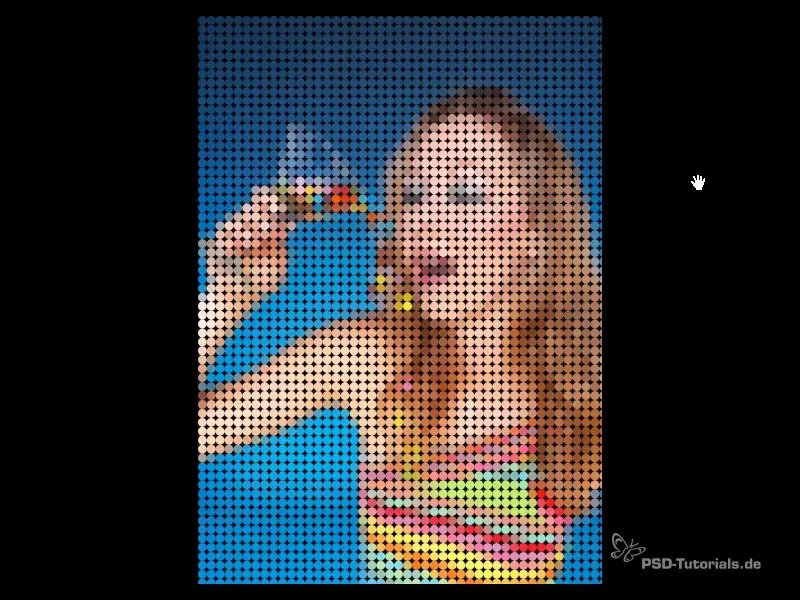
Deschide Adobe Photoshop și creează un document nou. Ar trebui să alegi dimensiunile de 10 x 10 pixeli, deoarece acestea vor fi dimensiunile cercurilor din mozaic.
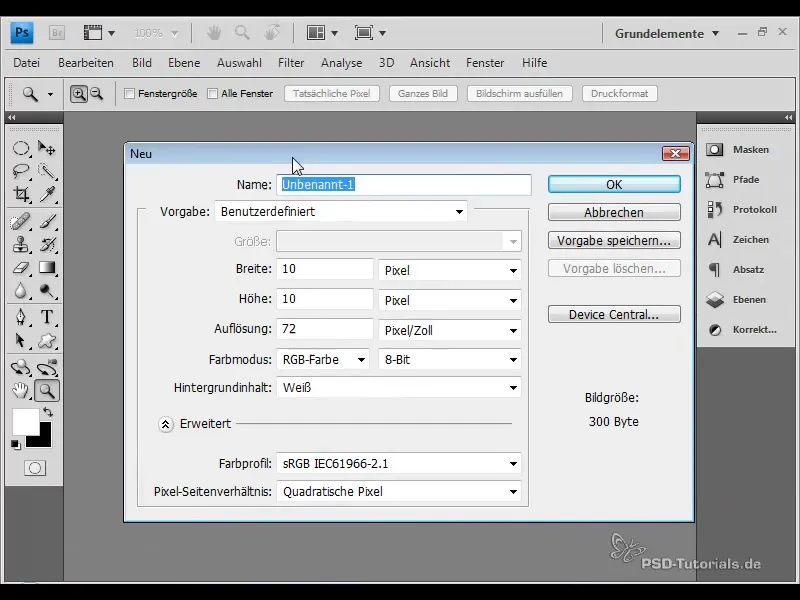
Odată ce documentul tău este deschis, poți face zoom la 3200% pentru a vedea detaliile mai bine. Apoi, selectezi instrumentul Elipsă de selecție și ții apăsat butonul Shift în timp ce tragi cu mausul pentru a crea un cerc perfect.
În următorul pas, trebuie să convertești stratul de fundal într-un strat transparent. Apasă tasta Alt și dă clic pe strat. Acest lucru este important deoarece straturile de fundal nu suportă transparența și ai nevoie de transparență pentru a umple cercurile.
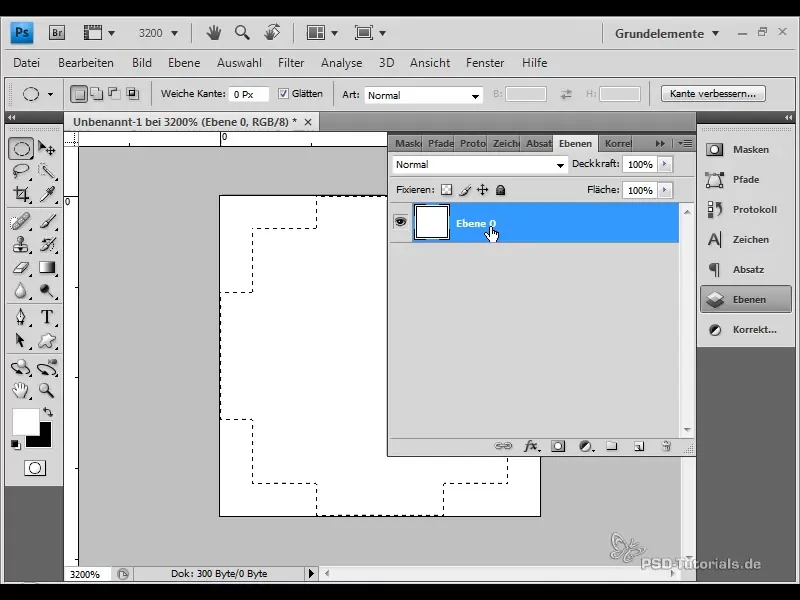
Acum vei face selecția ta transparentă. Faci asta deschizând meniul „Editare” și apoi „Setare șablon”. Dă șabloanelor numele de „Șablon 10 x 10” pentru a te asigura că le găsești mai ușor mai târziu.
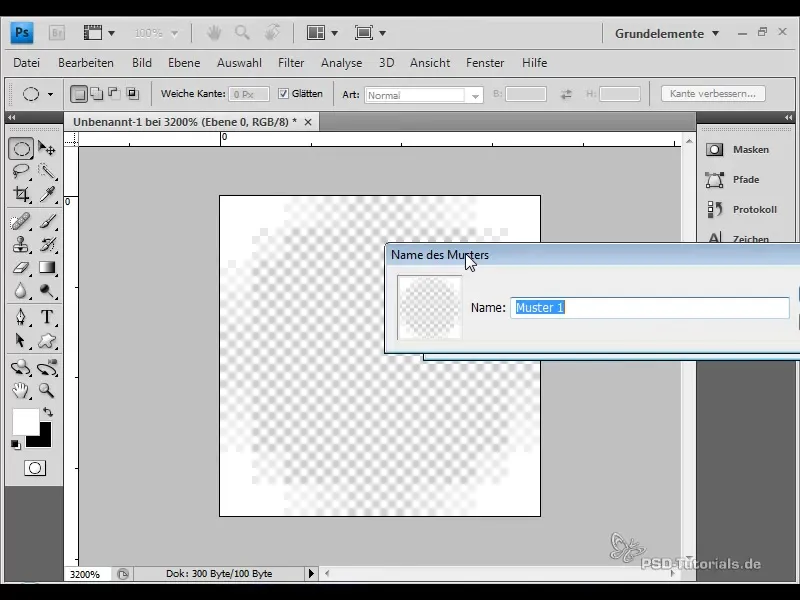
Dacă dorești să experimentezi și cu un fundal negru, poți crea acum un strat de ajustare pentru ton și saturație și adăuga conținutul de pixeli negri. Pentru asta, ții apăsat butonul Control și grupezi totul într-un singur strat.
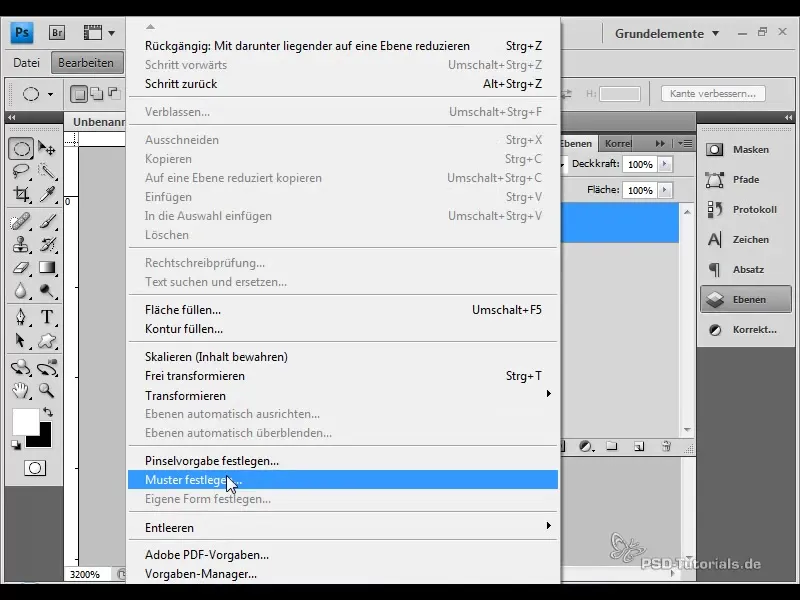
Următorul pas este să alegi o imagine. Poți selecta o fotografie din colecția ta sau descărca una dintr-o bază de date de imagini. În acest tutorial, vom folosi o imagine de la Fotolia.
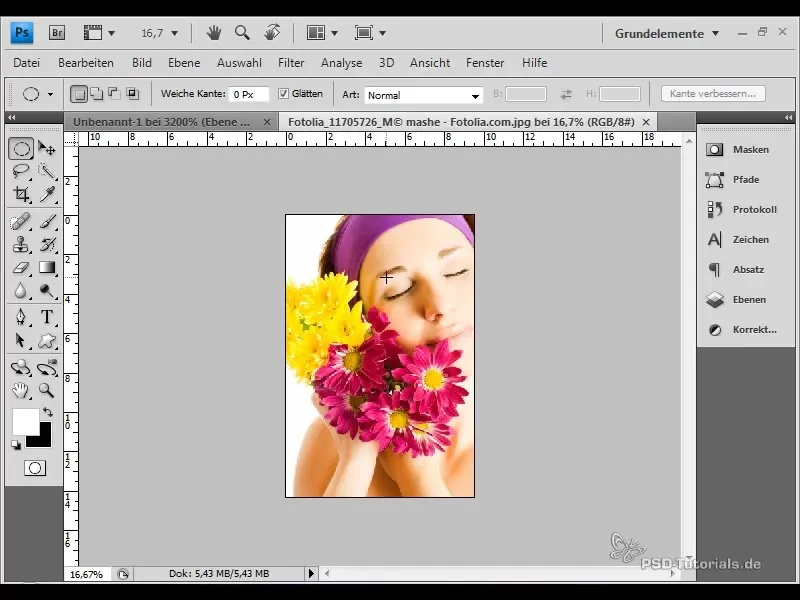
Odată ce ai deschis imaginea, va trebui să convertești din nou stratul de fundal într-un strat transparent. Clic dreapta pe strat și alege „Convertește în obiect inteligent” pentru a permite lucrul flexibil cu filtrele.
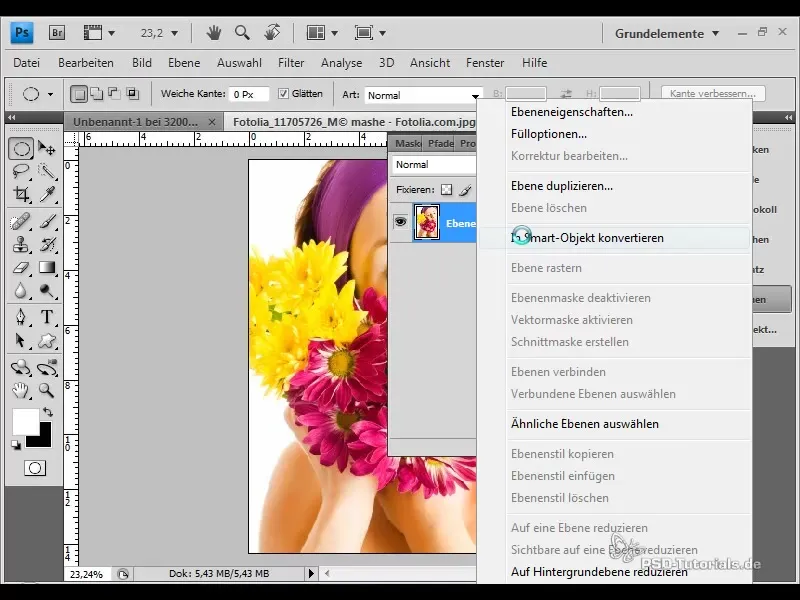
Acum mergi la meniul „Filtru” și selectezi „Filtru de granulație”, apoi „Mik-Efect”. Asigură-te că selectezi o dimensiune de mică potrivită cu modelul tău. Deoarece am creat un model de 10 x 10 pixeli, alege și aici 10 pătrate.
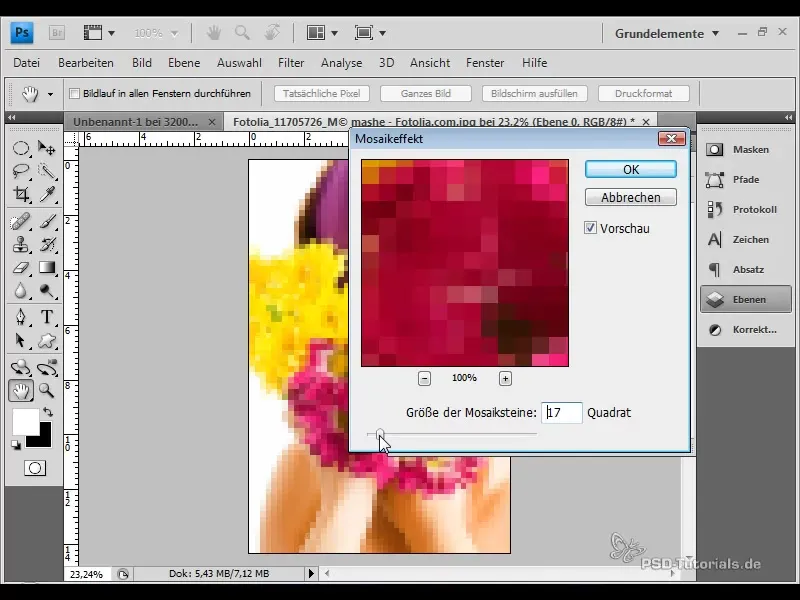
Confirmă setările cu „OK” și dă clic dreapta pe strat pentru a deschide opțiunile de umplere. Aici, selectează suprapunerea modelului anterioară, „Model 10 x 10 Negru” și apasă „OK”.
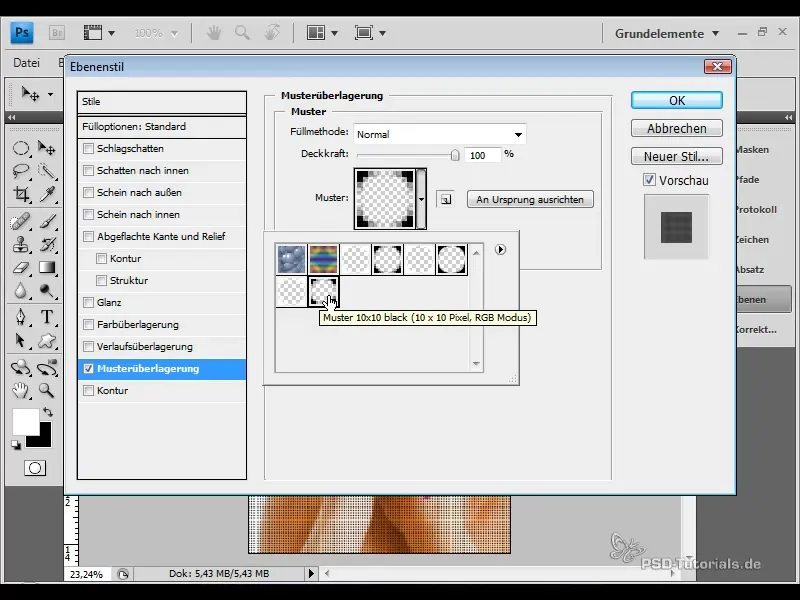
Vezi cum efectul este aplicat pe imaginea ta. E momentul să variezi dimensiunea mozaicului cum dorești. Poți face acest lucru rapid ajustând setările filtrului inteligent.
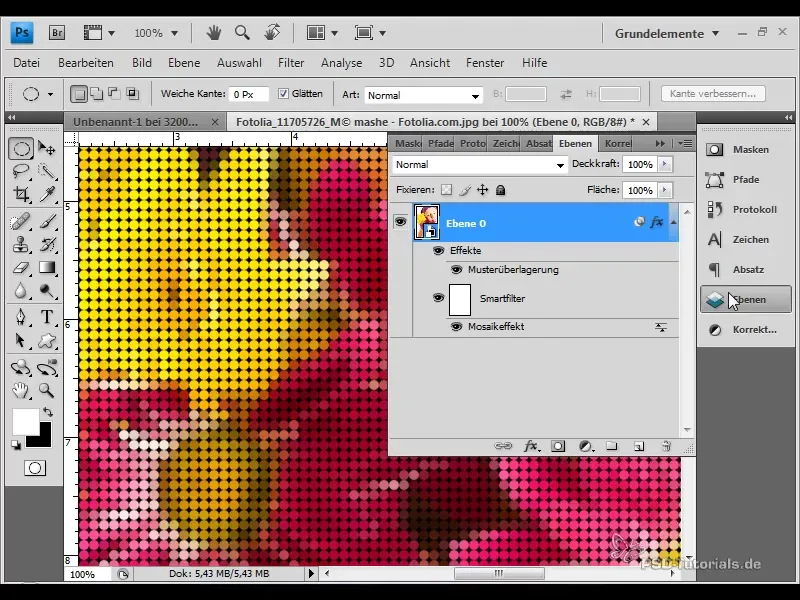
Încearcă diferite dimensiuni de la 10 x 10 la 25 x 25 pentru a vedea care efect îți place cel mai mult. Această flexibilitate face efectul mozaicului circular atât de atrăgător pentru diferite motive, în special în cazul imaginilor colorate și florale.
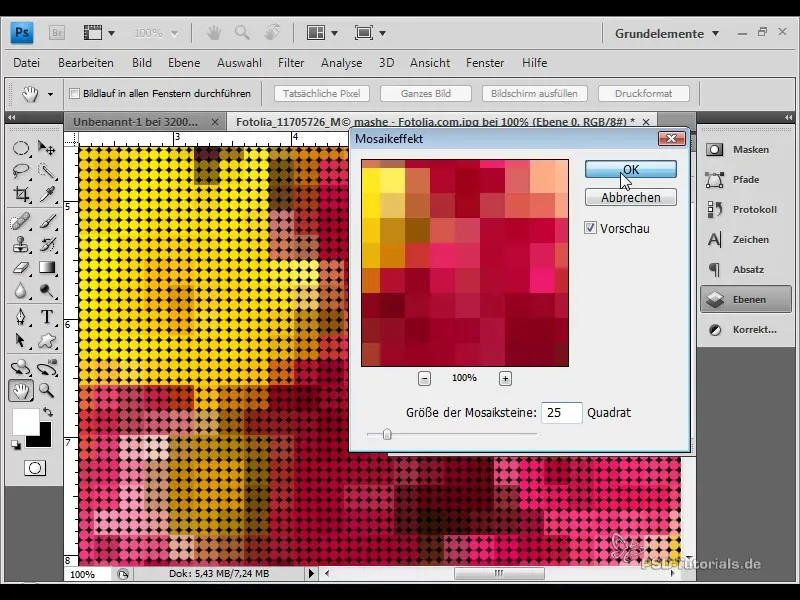
Când te întorci la o altă scenă, alege din nou cercul negru pentru un aspect complet nou. Cu această metodă poți crea designuri variate și atrăgătoare.
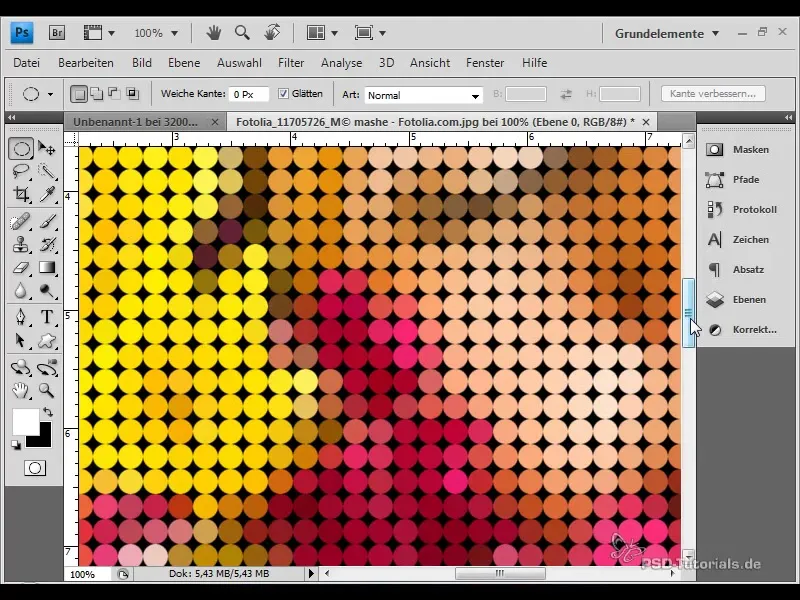
Sper că acest ghid te-a ajutat să înțelegi și să creezi efectul mozaicului circular. Continuă să exersezi și să fii creativ cu numeroasele posibilități pe care ți le oferă Photoshop! Distrează-te în timp ce încerci și tu aceste tehnici!
Sumar
Creând un efect de mozaic circular în Adobe Photoshop, ai posibilitatea de a crea designuri creative într-un mod simplu. Cu aplicarea de modele transparente și flexibile, poți obține o varietate de efecte care dau viață imaginilor tale.
Întrebări frecvente
Cum pot crea modelul mozaicului?Creezi un document nou cu dimensiunile 10 x 10 pixeli și-ți stabilești modelul în "Editare" > "Setare model".
De ce software am nevoie?Ai nevoie de Adobe Photoshop pentru a crea efectul mozaicului circular.
Pot folosi alte dimensiuni ale imaginilor?Da, efectul poate fi ușor adaptat prin varierea dimensiunii mozaicului pe parcursul procesului.


